熟悉CAD2007填充渐变色的操作吗?今天小编就分享了关于CAD2007填充渐变色的操作教程,一起来看看吧!
CAD2007填充渐变色的操作流程
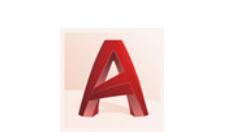
1、打开CAD2007这款软件,进入CAD2007的操作界面
2、在这个界面内找到左侧工具箱里的圆形工具,如图所示:
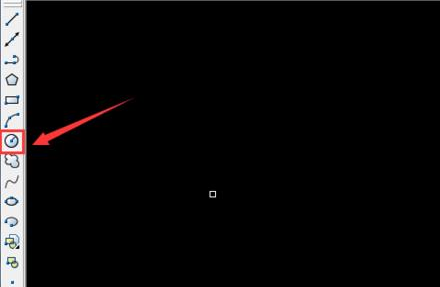
3、点击圆形工具,用鼠标左键在绘图区绘制一个圆形,如图所示:
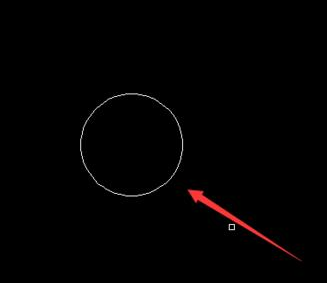
4、然后再在工具箱里找到渐变填充选项,如图所示:
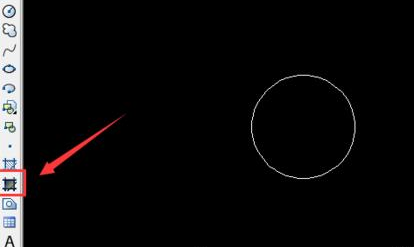
5、点击渐变填充,弹出其对话框,如图所示:
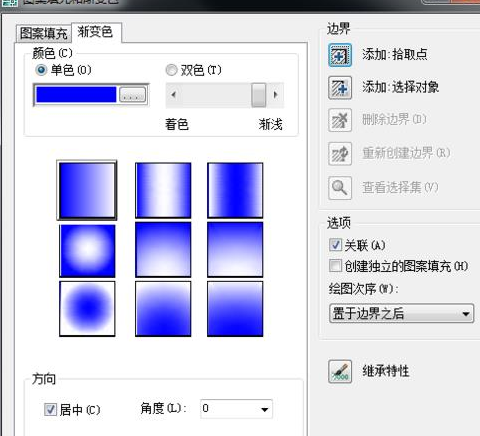
6、在这个对话框内找到圆形渐变,如图所示:
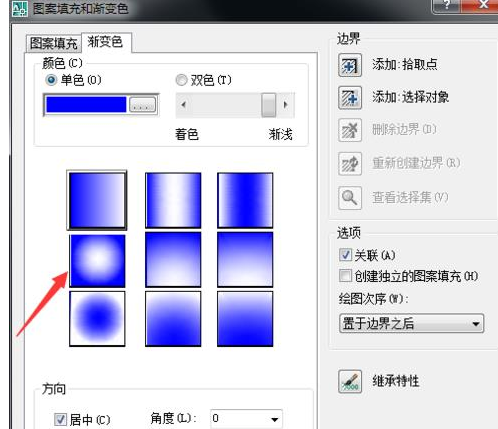
7、然后找到添加拾取点选项,如图所示:
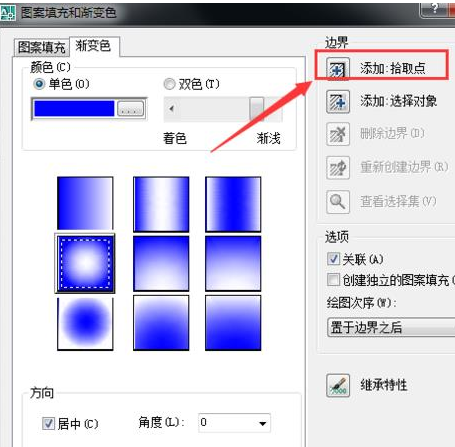
8、点击添加拾取点选项,拾取我们绘制的圆形
9、按下键盘上的回车键,回到渐变填充对话框,点击确定,可以看到我们的渐变色就填充上了,如图所示:
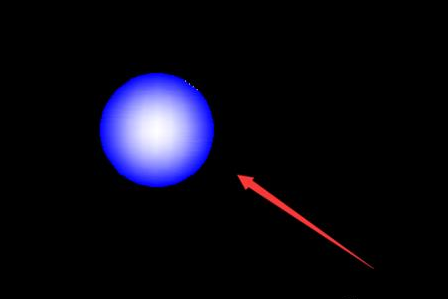
还不了解CAD2007填充渐变色的操作流程的朋友们,不要错过小编带来的这篇文章哦。







